با استفاده از تعدیل hue saturation در فتوشاپ ، می توانیم به راحتی تمام رنگ های موجود در عکس را تغییر دهیم بدون اینکه نیازی به استفاده از یکی از ابزارهای selection مثل ابزار rectangular marquee tool یا ابزار lasso tool داشته باشیم.
روش های اعمال تعدیل hue saturation در فتوشاپ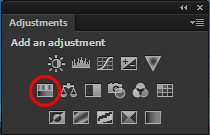
- راه اول: از بعد از انتخاب تصویر در پنل layers، از image->adjustment->hue saturation را انتخاب می کنیم تا adjustment اعمال شود.
- راه دوم: در پنل layers، لایه تصویر را انتخاب می کنیم. سپس در پنل adjustments بر روی تعدیل hue saturation، کلیک می کنیم تا اعمال شود.
نکته: راه دوم، بسیار راه مناسب تر و بهتری است چرا که adjustment در یک لایه ی جداگانه بالای لایه ی فعلی اعمال می شود و حتی بعد از اعمال adjustment، تنظیمات آن همواره قابل تغییر خواهند بود.
بررسی راه دوم اعمال تعدیل hue saturation در فتوشاپ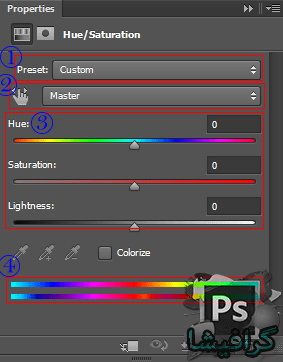
بعد از اعمال adjustment مورد نظر از پنل adjustments؛ به صورت خودکار، پنل properties باز می شود که می توانیم ویژگی های زیر را در آن تنظیم کنیم:
- ویژگی preset: که به صورت پیش فرض بر روی custom قرار دارد. با استفاده از این ویژگی می توانیم تنظیماتی که قبلا در این پنل انجام داده و ذخیره کرده ایم را لود کنیم. یا اگر در آخر مایل به ذخیره ی تنظیمات اعمال شده بودیم، می توانیم در این قسمت آن ها را ذخیره کنیم.
- بعد از آن یک منوی باز شونده که ابتدا بر روی master است را ملاحظه می کنیم. اگر بر روی master باشد، هر تغییری که اعمال کنیم، بر روی همه ی رنگهای موجود در عکس اعمال می شود. می توانیم کاری کنیم که تغییرات فقط بر روی رنگ های آبی یا قرمز یا… اعمال شوند. کافی است که مقدار انتخاب شده در منوی بازشونده را تغییر دهیم.
- 3 ویژگی وجود دارد که می توانیم آن ها را تغییر دهیم:
- رنگ (hue)
- ویژگی اشباع (saturation): مقدار saturation یکسانی به همه ی رنگ ها اعمال می کند. اگر آن را در بیشترین حالت ممکن قرار دهیم، هیچ جزئیاتی از تصویر باقی نمی ماند.
- رنگ (lightness)
می توانیم با استفاده از کنترلی که در پایین هر یک است، مقدار آن را تغییر دهیم یا می توانیم در textbox یک مقدار وارد کنیم. راه دیگر نیز این است که ابتدا ابزار دست را در بالای پنل، انتخاب کنیم سپس با چپ و راست بردن موس بر روی عکس، saturation را تغییر دهیم یا اگر ctrl را بگیریم و این کار را کنیم، hue تغییر می کند.
- در پایین پنل، دو نوار رنگ می بینیم که بالایی، رنگ اولیه ی خود عکس قبل از تغییر است و دومی رنگ بعد از تغییر است. می توانیم این محدوده ی رنگ را نیز تغییر دهیم.
مثالی از اعمال تعدیل hue saturation در فتوشاپ به صورت زیر است:
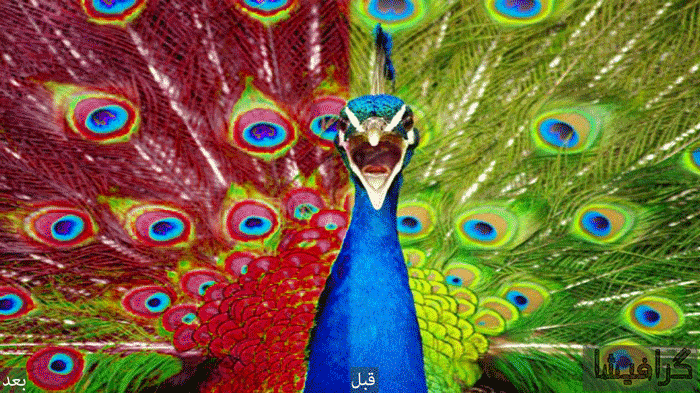
آموزش کامل Effect ها، Adjustment ها، پنل ها، ابزار و فیلتر های فتوشاپ در گرافیشا.














پاسخ دهید